
(3)在相对坐标输入时,本想输入“@10.,0”,却出现了“·100,0”,出现了“@”无法输 入的情况,这怎么解决? 答:输入法设置问题,“@”应该是在英文的输入状态,若在中文的输入状态则出现“ (4)小李在绘图区画一条直线,本想从坐标“0,0”画到“50,30”,却画到图限的外面了, 这是怎么回事?怎么解决? 答:这可能是新建文件时,小李选用了Acad.dt模板,这种模板图限大小是12×9英 寸。所以看到直线画到了图限外面了。解决的办法是,用mts命今把图限设留改一下,比 如改称420×297即可。 (5)小张在画图时,发现绘图工具条不见了,怎么找出来? 答:首先把鼠标移到标准工具栏上按鼠标右键,出现快捷菜单,快捷菜单中找到【绘图】, 看其是否勾选,若没有勾选,鼠标左键单击【绘图】,绘图工具条即可出现。如果快捷菜单 中的【绘图】己经勾选,则绘图工具条可能隐藏在其他工具条后面了,此时回到图形窗口, 将其他工具条拖出来,就可发现绘图工具条。 (6)小王在画图时发现鼠材 示移动不连续,且总画不到位,这是怎么回事?如果解决? 答:这是因为状态栏中的【捕捉】命令开启了,关掉即可。 袁宝民版权翻印必 6
16 (3)在相对坐标输入时,本想输入“@100,0”,却出现了“·100,0”,出现了“@”无法输 入的情况,这怎么解决? 答:输入法设置问题,“@”应该是在英文的输入状态,若在中文的输入状态则出现“·”。 (4)小李在绘图区画一条直线,本想从坐标“0,0”画到“50,30”,却画到图限的外面了, 这是怎么回事?怎么解决? 答:这可能是新建文件时,小李选用了 Acad.dwt 模板,这种模板图限大小是 12×9 英 寸。所以看到直线画到了图限外面了。解决的办法是,用 limits 命令把图限设置改一下,比 如改称 420×297 即可。 (5)小张在画图时,发现绘图工具条不见了,怎么找出来? 答:首先把鼠标移到标准工具栏上按鼠标右键,出现快捷菜单,快捷菜单中找到【绘图】, 看其是否勾选,若没有勾选,鼠标左键单击【绘图】,绘图工具条即可出现。如果快捷菜单 中的【绘图】已经勾选,则绘图工具条可能隐藏在其他工具条后面了,此时回到图形窗口, 将其他工具条拖出来,就可发现绘图工具条。 (6)小王在画图时发现鼠标移动不连续,且总画不到位,这是怎么回事?如果解决? 答:这是因为状态栏中的【捕捉】命令开启了,关掉即可。 袁宝民版权翻印必究
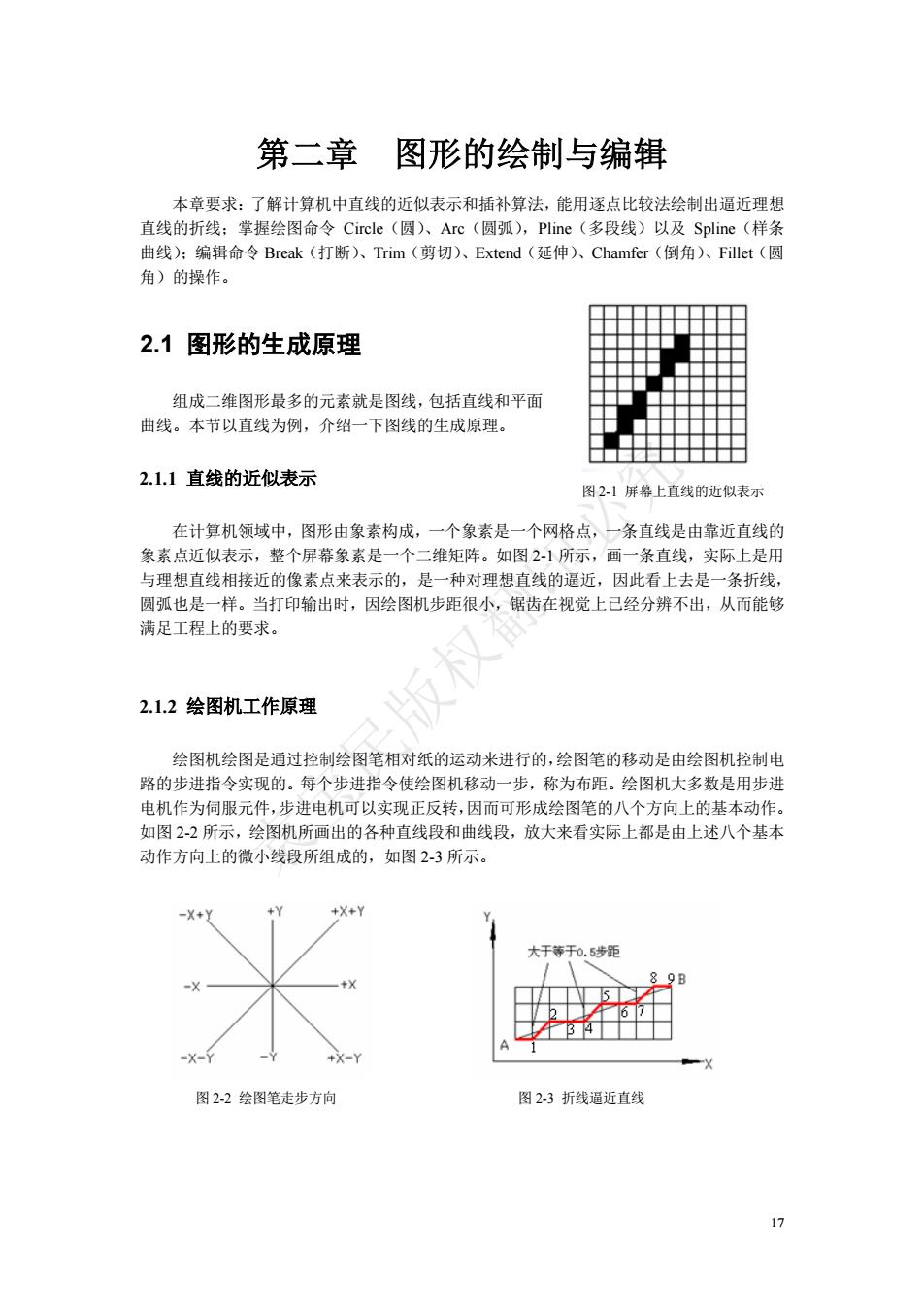
第二章图形的绘制与编辑 本章要求:了解计算机中直线的近似表示和插补算法,能用逐点比较法绘制出逼近理想 直线的折线:掌握绘图命令Cirele(圆)、Arc(圆弧),Pline(多段线)以及Spline(样条 曲线):编辑命令Break(打断)、Trim(剪切)、Extend(延伸)、Chamfer(倒角)、Fiet(圆 角)的操作。 2.1图形的生成原理 组成二维图形最多的元素就是图线,包括直线和平面 曲线。本节以直线为例,介绍一下图线的生成原理。 2.1.1直线的近似表示 图2-1屏幕上直线的近似表示 在计算机领域中,图形由象素构成,一个象素是一个网格点,一条直线是由靠近直线的 象素点近似表示,整个屏幕象素是一个二维矩阵。如图2-1所示,画一条直线,实际上是用 与理想直线相接近的像素点来表示的,是一种对理想直线的逼近,因此看上去是一条折线, 圆弧也是一样。当打印输出时,因绘图机步距很小,锯齿在视觉上已经分辨不出,从而能够 满足工程上的要求 2.1.2绘图机工作原理 绘图机绘图品通过控生制绘图笔相对纸的运动来讲行的,绘图草的移动是由绘图机控制申 路的步进指令实现的.。每个步进指令使绘图机移动一步,称为布距 。绘图机大多数是用步进 电机作为伺服元件,步进电机可以实现正反转,因而可形成绘图笔的八个方向上的基本动作 如图2-2所示,绘图机所画出的各种直线段和曲线段,放大来看实际上都是由上述八个基本 动作方向上的微小线段所组成的,如图23所示。 X+ 0.5步 89日 图2-2绘图笔走步方向 图23折线逼近直线
17 第二章 图形的绘制与编辑 本章要求:了解计算机中直线的近似表示和插补算法,能用逐点比较法绘制出逼近理想 直线的折线;掌握绘图命令 Circle(圆)、Arc(圆弧),Pline(多段线)以及 Spline(样条 曲线);编辑命令 Break(打断)、Trim(剪切)、Extend(延伸)、Chamfer(倒角)、Fillet(圆 角)的操作。 2.1 图形的生成原理 组成二维图形最多的元素就是图线,包括直线和平面 曲线。本节以直线为例,介绍一下图线的生成原理。 2.1.1 直线的近似表示 在计算机领域中,图形由象素构成,一个象素是一个网格点,一条直线是由靠近直线的 象素点近似表示,整个屏幕象素是一个二维矩阵。如图 2-1 所示,画一条直线,实际上是用 与理想直线相接近的像素点来表示的,是一种对理想直线的逼近,因此看上去是一条折线, 圆弧也是一样。当打印输出时,因绘图机步距很小,锯齿在视觉上已经分辨不出,从而能够 满足工程上的要求。 2.1.2 绘图机工作原理 绘图机绘图是通过控制绘图笔相对纸的运动来进行的,绘图笔的移动是由绘图机控制电 路的步进指令实现的。每个步进指令使绘图机移动一步,称为布距。绘图机大多数是用步进 电机作为伺服元件,步进电机可以实现正反转,因而可形成绘图笔的八个方向上的基本动作。 如图 2-2 所示,绘图机所画出的各种直线段和曲线段,放大来看实际上都是由上述八个基本 动作方向上的微小线段所组成的,如图 2-3 所示。 图 2-2 绘图笔走步方向 图 2-3 折线逼近直线 图 2-1 屏幕上直线的近似表示 袁宝民版权翻印必究
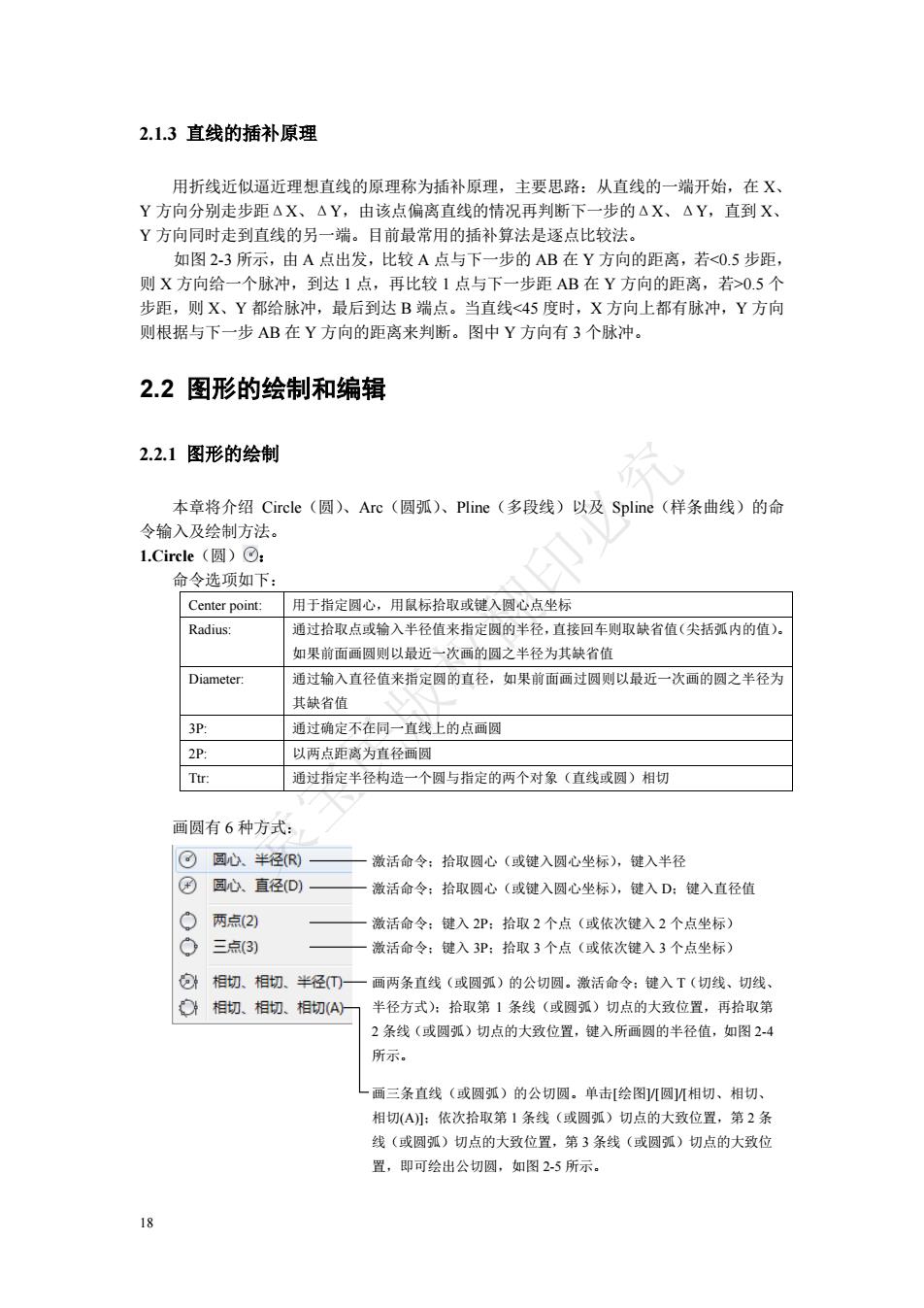
2.1.3直线的插补原理 用折线近似逼近理想直线的原理称为插补原理,主要思路:从直线的一端开始,在X、 Y方向分别走步距△X、△Y,由该点偏离直线的情况再判断下一步的△X、△Y,直到X、 Y方向同时走到直线的另一端。目前最常用的插补算法是逐点比较法。 如图2-3所示,由A点出发,比较A点与下一步的AB在Y方向的距离,若<0.5步距 则X方向给一个脉冲 到达1点,再比较1点与下一步距AB在Y方向的距离, 若>0.5个 步距,则X、Y都给脉冲,最后到达B端点。当直线<45度时,X方向上都有脉神,Y方向 则根据与下一步AB在Y方向的距离来判断。图中Y方向有3个脉冲。 2.2图形的绘制和编辑 2.2.1图形的绘制 本章将介绍Cirele(圆XArc(圆弧)、Pline(多段线)以及Spline(样条曲线)的命 令输入及绘制方法。 1.Cirele(圆)⊙: 命令选项如下 用于指定圆心,用鼠标拾取或键入圆心点坐标 Radius 通过拾取点或输入半径值来指定凤的半径,直接回车取缺省值(尖括弧内的值) 如果前面画圆则以最近一次画的圆之半径为其缺省值 Diameter: 通过输入直径值来指定圆的直径,如果前面画过圆则以最近一次画的圆之半径头 其缺省值 通过确定不在同一直线上的点画圆 2P: 以两点距离为直径画圆 Ttr: 通过指定半径构造一个圆与指定的两个对象(直线或圆)相切 画圆有6种方式: ⊙心.半径 激活命令:拾取圆心(或键入圆心坐标),健入半 ①心.直径D例 激活命令:拾取圆心(或键入圆心坐标),键入D:健入直径值 O两点(2 激活命令:键入2P:拾取2个点(或依次键入2个点坐标) O三点3) 激活命令:键入3P:拾取3个点(或依次键入3个点坐标】 包相切、相切 半径T 画两条直线(或圆弧)的公切圆。激活命令:键入T(切线、切线 O相切、相切、相切A一 半径方式):拾取第1条线(或圆孤)切点的大致位置,再拾取弟 2条线(或圆弧)切点的大致位置,键入所画圆的半径值,知图24 所示。 一画三条直线(或圆弧)的公切圆。单击绘图圆相切、相切 相切(A小:依次拾取第1条线(或圆弧)切点的大致位置,第2条 线(或圆弧)切点的大致位置,第3条线(或圆弧)切点的大致位 置,即可绘出公切圆,如图2-5所示
18 2.1.3 直线的插补原理 用折线近似逼近理想直线的原理称为插补原理,主要思路:从直线的一端开始,在 X、 Y 方向分别走步距ΔX、ΔY,由该点偏离直线的情况再判断下一步的ΔX、ΔY,直到 X、 Y 方向同时走到直线的另一端。目前最常用的插补算法是逐点比较法。 如图 2-3 所示,由 A 点出发,比较 A 点与下一步的 AB 在 Y 方向的距离,若<0.5 步距, 则 X 方向给一个脉冲,到达 1 点,再比较 1 点与下一步距 AB 在 Y 方向的距离,若>0.5 个 步距,则 X、Y 都给脉冲,最后到达 B 端点。当直线<45 度时,X 方向上都有脉冲,Y 方向 则根据与下一步 AB 在 Y 方向的距离来判断。图中 Y 方向有 3 个脉冲。 2.2 图形的绘制和编辑 2.2.1 图形的绘制 本章将介绍 Circle(圆)、Arc(圆弧)、Pline(多段线)以及 Spline(样条曲线)的命 令输入及绘制方法。 1.Circle(圆) : 命令选项如下: Center point: 用于指定圆心,用鼠标拾取或键入圆心点坐标 Radius: 通过拾取点或输入半径值来指定圆的半径,直接回车则取缺省值(尖括弧内的值)。 如果前面画圆则以最近一次画的圆之半径为其缺省值 Diameter: 通过输入直径值来指定圆的直径,如果前面画过圆则以最近一次画的圆之半径为 其缺省值 3P: 通过确定不在同一直线上的点画圆 2P: 以两点距离为直径画圆 Ttr: 通过指定半径构造一个圆与指定的两个对象(直线或圆)相切 画圆有 6 种方式: 激活命令;拾取圆心(或键入圆心坐标),键入半径 激活命令;拾取圆心(或键入圆心坐标),键入 D;键入直径值 激活命令;键入 2P;拾取 2 个点(或依次键入 2 个点坐标) 激活命令;键入 3P;拾取 3 个点(或依次键入 3 个点坐标) 画两条直线(或圆弧)的公切圆。激活命令;键入 T(切线、切线、 半径方式);拾取第 1 条线(或圆弧)切点的大致位置,再拾取第 2 条线(或圆弧)切点的大致位置,键入所画圆的半径值,如图 2-4 所示。 画三条直线(或圆弧)的公切圆。单击[绘图]/[圆]/[相切、相切、 相切(A)];依次拾取第 1 条线(或圆弧)切点的大致位置,第 2 条 线(或圆弧)切点的大致位置,第 3 条线(或圆弧)切点的大致位 置,即可绘出公切圆,如图 2-5 所示。 袁宝民版权翻印必究

递证切古 图2-4相切、相切、半径画圆图 图2-5相切、相切、相切画圆 2.Ae(圆弧)C 命令选项如下: start point: 用于指定圆孤的起点 用于指定圆弧的圆心 ond point 在用三点方式画圆弧时,用于指定第二点 End 用于指定圆的终点 Angle: 用于给入圆弧的夹角值或为角度拾取点 Direction: 在给定圆弧的起点和终点后,用于指定圆孤起点处切线方向 Radius 用于输入圆弧的半径或拾取距中心的距离为半径的 chord Length 在给定起点和中心后,用于指定的弦长 Continue: 以刚画出的直线或圆弧的终点为起点,并沿该点切线方向画圆弧 画圆弧有11种方式: 三点(P 激活命令:输入起点,输入第二点,输入终点。 。起点回心满点S) 盖活命今,给入起卢:键入C,约入圆心:输入终点, 公起点、圆心、角度m 激活命令:输入起点:键入C,输入圆心:键入A,键入角度 起点圆心.长度A 激活命令:输入起点:健入C,输入圆心:健入L,健入弦长 公起点点角魔N 激活命令:输入起点:键入E,输入终点:键入A,键入角度. 纪点选点方向D) 激活命令:输入起点:键入E,输入终点:键入D,给出切线方向 起点满点半径 激活命令:输入起点:键入E,输入终点:键入R,键入半径值 个心.起点点( 激活命令:键入C,输入圆心:输入起点:再输入终点。 今心.起点角度阳 激活命今:糖入C,给入圆心:给入起点:键入A,键入角度」 心.起点长度叫 激活命令:键入C,输入圆心:输入起点:键入L,键入弦长。 激活命令:输入终点 注:“输入” 词意为用鼠标拾取点(或确定位移长度)或用键盘键入点坐标值 (键入位移长度值)后回车(或按右键)确认。“键入”一词含回车动作。 3.Pline(多段线): 多段线是一种比较复杂的图素,包含直线段和圆弧段,各段可单独定义线宽,多段线不 论包括多少段,都作为一个整体来进行操作,后面将介绍的矩形、多边形也属于多段线。 Pine命令选项如下: Specify next point 用于指定所画肖线的下一占为缺省项 Are 用于用于将直线状态转换为园弧状态 Close 用于连接多段线的首尾端点,得到一个封闭图形并结束该命令
19 2. Arc(圆弧) : 命令选项如下: start point: 用于指定圆弧的起点 Center: 用于指定圆弧的圆心 second point: 在用三点方式画圆弧时,用于指定第二点 End: 用于指定圆弧的终点 Angle: 用于输入圆弧的夹角值或为角度拾取点 Direction: 在给定圆弧的起点和终点后,用于指定圆弧起点处切线方向 Radius: 用于输入圆弧的半径或拾取距中心的距离为半径的点 chord Length: 在给定起点和中心后,用于指定弧的弦长 Continue: 以刚画出的直线或圆弧的终点为起点,并沿该点切线方向画圆弧 画圆弧有 11 种方式: 3. Pline(多段线) : 多段线是一种比较复杂的图素,包含直线段和圆弧段,各段可单独定义线宽,多段线不 论包括多少段,都作为一个整体来进行操作,后面将介绍的矩形、多边形也属于多段线。 Pline 命令选项如下: Specify next point 用于指定所画直线的下一点,为缺省项。 Arc 用于用于将直线状态转换为圆弧状态。 Close 用于连接多段线的首尾端点,得到一个封闭图形并结束该命令。 激活命令;输入起点,输入第二点,输入终点。 激活命令;输入起点;键入 C,输入圆心;输入终点。 激活命令;输入起点;键入 C,输入圆心;键入 A,键入角度。 激活命令;输入起点;键入 C,输入圆心;键入 L,键入弦长。 激活命令;输入起点;键入 E,输入终点;键入 A,键入角度。 激活命令;输入起点;键入 E,输入终点;键入 D,给出切线方向。 激活命令;键入 C,输入圆心;输入起点;再输入终点。 激活命令;键入 C,输入圆心;输入起点;键入 A,键入角度。 激活命令;输入起点;键入 E,输入终点;键入 R,键入半径值。 激活命令;键入 C,输入圆心;输入起点;键入 L,键入弦长。 激活命令;输入终点。 注:“输入”一词意为用鼠标拾取点(或确定位移长度)或用键盘键入点坐标值 (键入位移长度值)后回车(或按右键)确认。“键入”一词含回车动作。 图 2-4 相切、相切、半径画圆图 图 2-5 相切、相切、相切画圆 袁宝民版权翻印必究
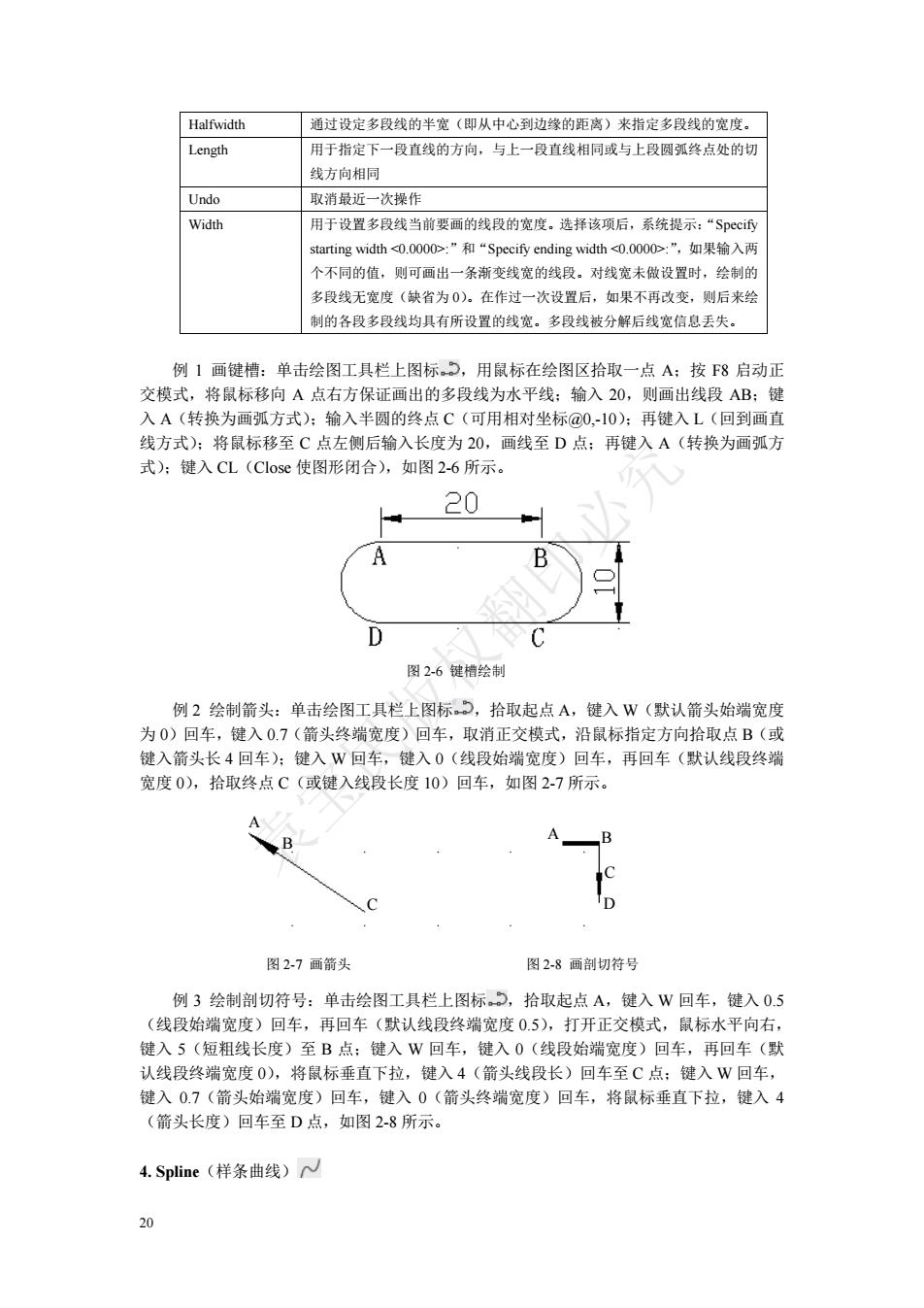
Halfwidth 通过设定多段线的半宽(即从中心到边缘的距离)来指定多段线的宽度。 Length 用于指定下一段直线的方,与上一段直线相同或与上段圆弧终点处的切 线方向相 Undo 取清最近一次操作 Width 用于设置多段线当前要画的线段的宽度,选择该项后,系统提示:“Spc starting width0.0o00.”和“Specif ending width0.0000”,如果输入两 个不同的值则可西出一 条渐变线宽的线段 对线宽未做设置时,绘制的 多段线无宽度(缺省为0)。在作过一次设置后,如果不再改变,则后来鈞 制的各段多段线均具有所设置的线宽。多段线被分解后线宽信息丢失。 例1丽键槽:单击绘图工具栏上图标5.用鼠标在绘图拾取一占A:按下8启动正 交模式,将鼠标移向A点右方保证画出的多段线为水平线:输入20,则画出线段AB: 入A(转换为画方式):输入半圆的终点C(可用相对坐标@0,-10):再键入L(回到画直 线方式):将鼠标移至C点左侧后输入长度为20,画线至D点:再键入A(转换为画弧方 式):鞋入CL(Close使图形闭合),如图2-6所示。 20 图26键槽绘制 例2绘制箭头:单击绘图工具栏上图标P,拾取起点A,键入W(默认箭头始端宽度 为0)回车,健入0.7(箭头终端宽度)回车,取消正交模式,沿鼠标指定方向拾取点B(或 键入箭头长4回车):键入W回车,键入0(线段始端宽度)回车,再回车(默认线段终端 宽度0),拾取终点C(或键入线段长度10)回车,如图2-7所示, B A-B 图2.7画箭头 图2-8画剂切符号 例3绘制剖切符号:单击绘图工具栏上图标5,拾取起点A,键入W回车,键入0.5 (线段始端宽度)回车,再回车(默认线段终端宽度0.5),打开正交模式,鼠标水平向右, 健入5(短粗线长度)至B点:健入W回车,健入0(线段始端宽度)回车, 再回车(默 认线段终端宽度0,将鼠标垂直下拉,键入4(箭头线段长)回车至C点:键入W回车 键入07(箭头始端宽度)回车,键入0(箭头终端宽度)回车,将鼠标垂直下拉,键入4 (箭头长度)回车至D点,如图2-8所示。 4.Spline(样条曲线)J
20 Halfwidth 通过设定多段线的半宽(即从中心到边缘的距离)来指定多段线的宽度。 Length 用于指定下一段直线的方向,与上一段直线相同或与上段圆弧终点处的切 线方向相同 Undo 取消最近一次操作 Width 用于设置多段线当前要画的线段的宽度。选择该项后,系统提示:“Specify starting width <0.0000>:”和“Specify ending width <0.0000>:”,如果输入两 个不同的值,则可画出一条渐变线宽的线段。对线宽未做设置时,绘制的 多段线无宽度(缺省为 0)。在作过一次设置后,如果不再改变,则后来绘 制的各段多段线均具有所设置的线宽。多段线被分解后线宽信息丢失。 例 1 画键槽:单击绘图工具栏上图标 ,用鼠标在绘图区拾取一点 A;按 F8 启动正 交模式,将鼠标移向 A 点右方保证画出的多段线为水平线;输入 20,则画出线段 AB;键 入 A(转换为画弧方式);输入半圆的终点 C(可用相对坐标@0,-10);再键入 L(回到画直 线方式);将鼠标移至 C 点左侧后输入长度为 20,画线至 D 点;再键入 A(转换为画弧方 式);键入 CL(Close 使图形闭合),如图 2-6 所示。 例 2 绘制箭头:单击绘图工具栏上图标 ,拾取起点 A,键入 W(默认箭头始端宽度 为 0)回车,键入 0.7(箭头终端宽度)回车,取消正交模式,沿鼠标指定方向拾取点 B(或 键入箭头长 4 回车);键入 W 回车,键入 0(线段始端宽度)回车,再回车(默认线段终端 宽度 0),拾取终点 C(或键入线段长度 10)回车,如图 2-7 所示。 例 3 绘制剖切符号:单击绘图工具栏上图标 ,拾取起点 A,键入 W 回车,键入 0.5 (线段始端宽度)回车,再回车(默认线段终端宽度 0.5),打开正交模式,鼠标水平向右, 键入 5(短粗线长度)至 B 点;键入 W 回车,键入 0(线段始端宽度)回车,再回车(默 认线段终端宽度 0),将鼠标垂直下拉,键入 4(箭头线段长)回车至 C 点;键入 W 回车, 键入 0.7(箭头始端宽度)回车,键入 0(箭头终端宽度)回车,将鼠标垂直下拉,键入 4 (箭头长度)回车至 D 点,如图 2-8 所示。 4. Spline(样条曲线) 图 2-7 画箭头 图 2-8 画剖切符号 A B C A B C D 图 2-6 键槽绘制 袁宝民版权翻印必究